EXCEL里面如何设置能把行高和列宽的长度固定?
Posted
tags:
篇首语:本文由小常识网(cha138.com)小编为大家整理,主要介绍了EXCEL里面如何设置能把行高和列宽的长度固定?相关的知识,希望对你有一定的参考价值。
参考技术A以excel2016版本为例,操作方法步骤如下:
步骤一、打开需要设置的excel表格文件。

步骤二、选中需要固定行号和列宽的单元格,如果是整张表格需要设置,则可以同时按下键盘中的“Ctrl”键和“A”键进行全选。

步骤三、点击工具栏中的“格式”按钮,并且选择“保护工作表”选项。
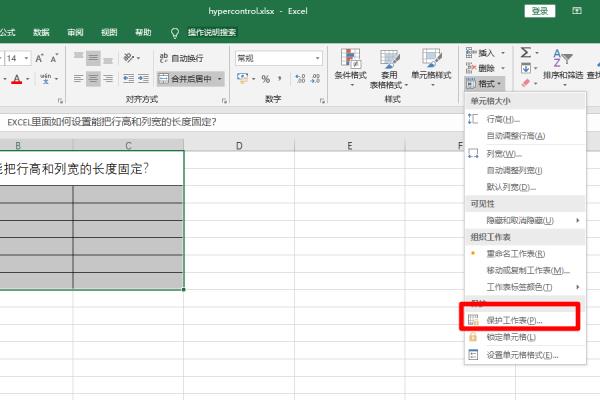
步骤四、在“保护工作表”对话框中,勾选“设置列格式”和“设置行格式”,然后点击“确定”按钮即可。
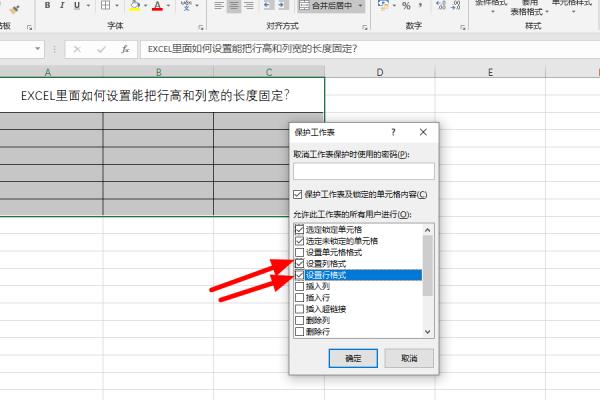
怎么在excel设置表格的行高和宽列
参考技术AExcel 表格是我们办公学习的必要软件,对于我们来说学好Excel表格对我们未来的生活、工作都是有帮助的。那么下面我就教你怎么在excel设置表格的行高和宽列。希望对你有帮助!
excel设置表格的行高和宽列的 方法方法一: 我们首先可以选择用鼠标拉升长宽,在行与行或列与列之间的分界线上我们等鼠标出现双向箭头时,我们就可以拉升收缩单元格了。
excel设置表格的行高和宽列的方法图1
方法二: 我们可以等鼠标出现双向箭头时,双击鼠标左键,然后就会自动变为最合适的行宽或是列宽。
excel设置表格的行高和宽列的方法图2
方法三: 我们可以一起选中,然后设置统一的行高或列宽。
在行号或列号中选中我们需要设置行高的单元格,点击鼠标右键,点击行宽,即可设置行的高度。
excel设置表格的行高和宽列的方法图3
excel设置表格的行高和宽列的方法图4
excel设置表格的行高和宽列的方法图5
excel设置表格的行高和宽列的方法图6
excel设置表格的行高和宽列的方法图7
当然我只是以行高为例,列宽的操作方法一样,自己根据需要一起试试吧。
excel设置表格的行高和宽列的方法图8
猜你喜欢:
1. excel如何设置行高和列宽
2. 怎么在excel设置表格的行高和宽列
3. excel2010表格怎么设置行高和列宽
4. Excel中设置行高尺寸的操作方法
5. excel设置自动调整列宽行高的方法
6. Excel中表格快速统一设置行列宽度的操作方法
以上是关于EXCEL里面如何设置能把行高和列宽的长度固定?的主要内容,如果未能解决你的问题,请参考以下文章